对于电脑上的文件,一些文件必须保存,但是又不想让别人随时可以查看到 。其实我们可以使用隐藏文件的功能,隐藏后,也可以用特别的方法查看隐藏文件 。接下来,就让的小编来讲解一下怎么看隐藏文件 。
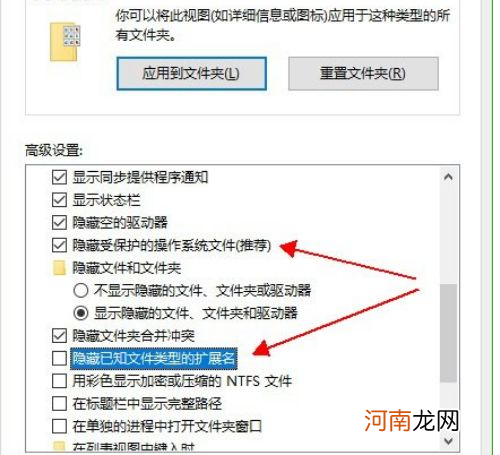
文章插图
怎么看隐藏文件 电脑文件的常识
怎么看隐藏文件
1. 打开任意一个磁盘
要想使隐藏后的文件夹现出原型,首先需要找到可以更改设置的界面,其实很简单,只需在“我的电脑”中随便打开一个磁盘即可 。
2. 在菜单栏中选择“选项”
每个操作系统中进行设置的不一样,这里将以现在流行的 windows10 操作系统为例 。Windows7 包括以前的版本,文件夹选项可以直接在菜单栏的“工具”下拉菜单中找到,但是在 windows10 中,更改到了菜单栏的“查看”标签中 。
3. 找到文件夹视图
在“选项”设置窗口中选择“查看”标签
【怎么看隐藏文件 电脑文件的常识】4. 找到更改选项
在“查看”标签的“高级设置”窗口中,拉动滚动条,在条目中找到“隐藏文件和文件夹”选项 。
5. 更改高级设置
在“隐藏文件和文件夹”条目下勾选“显示隐藏的文件、文件夹和驱动器”选项 。
6. 确认更改
在更改玩一系列设置之后记得保存更改 。保存更改后即可显示隐藏的文件夹 。
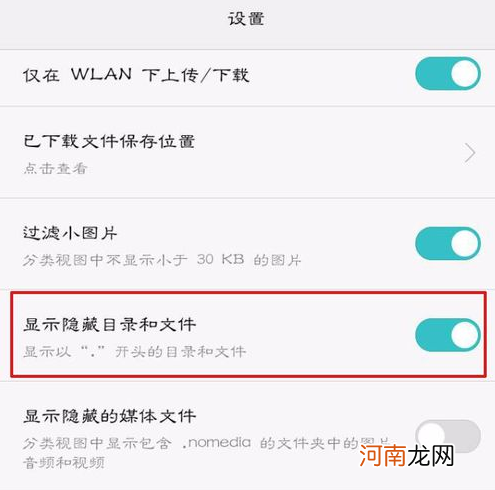
文章插图
怎么看隐藏文件 电脑文件的常识
windows10 中显示隐藏文件步骤:
1. 打开任意一个磁盘
在“此电脑”中随意打开一个磁盘,在“此电脑”页面即可 。
2. 在菜单栏中选择“选项”
在窗口的菜单栏中选择“查看”标签,仔细查找,其实是否显示隐藏文件夹的设置按钮已经在“显示 / 隐藏”栏目中列出,只需要勾选“隐藏的项目”即可 。如下图所示:
以上就是怎么看隐藏文件的相关内容,通过这种方法就可以隐藏一些文件,让别人无从下手,对于电脑其他方面的知识,相信你比较感兴趣,请关注,了解更多 。
- 荔枝鸡球怎么做
- 橙子怎么剥皮容易 橙子怎么用手剥皮容易
- 蚬子怎么读 蚬子和蛏子的区别
- 马丁靴鞋带系法 马丁靴怎么绑鞋带好看
- 保险柜怎么开 解决解锁的烦恼
- 传真怎么发 简单几步就搞定
- 抽水马桶堵了怎么办? 为你分享解决方案
- 冻梨是什么梨 冬季是什么梨最好
- 鸡排怎么炸 鸡排怎么炸又嫩又酥
- 白鞋网面脏了如何清理 网面运动鞋怎么洗才干净
